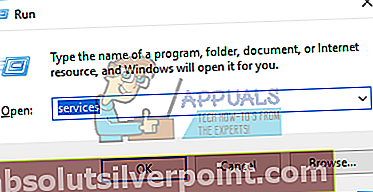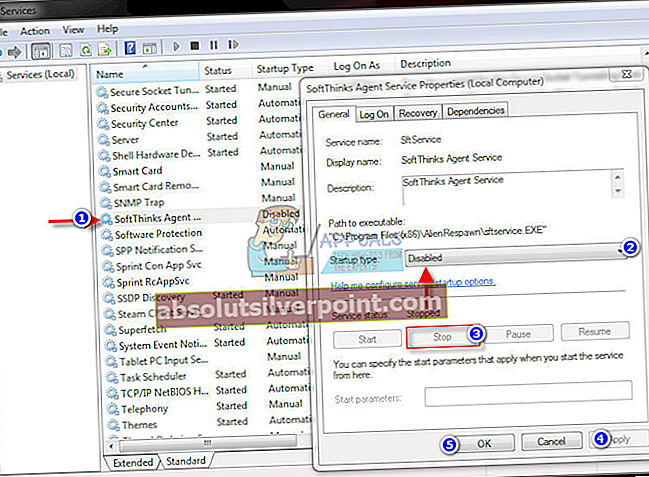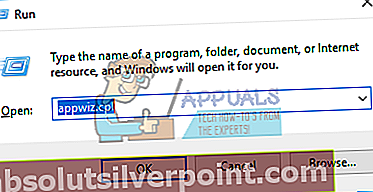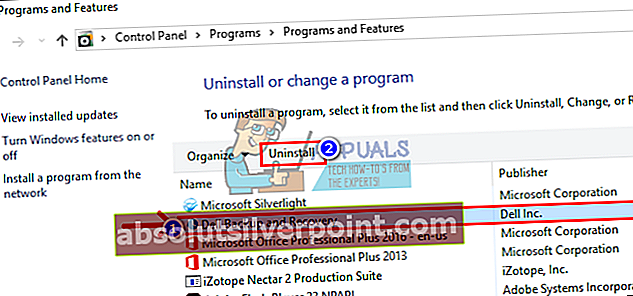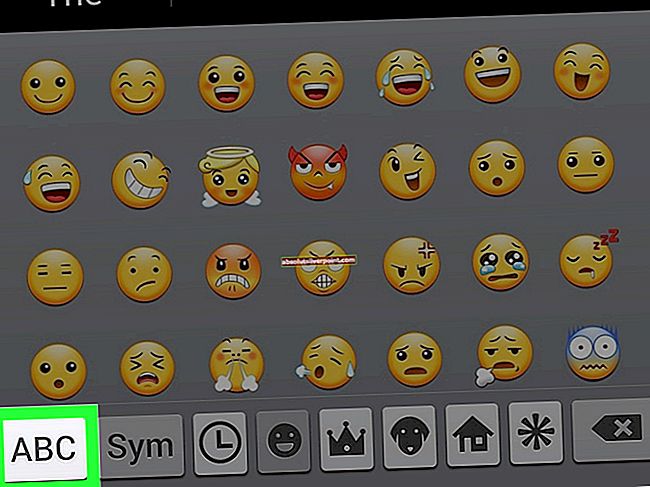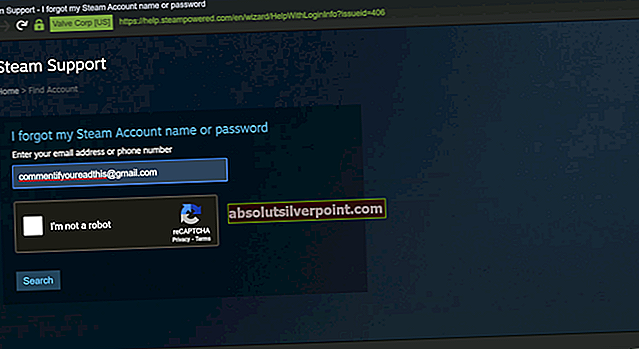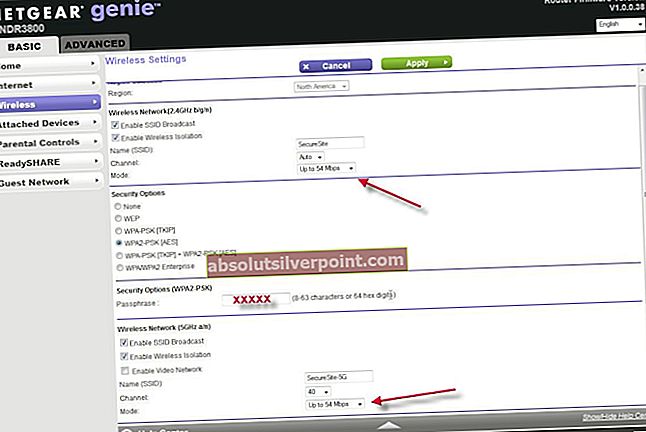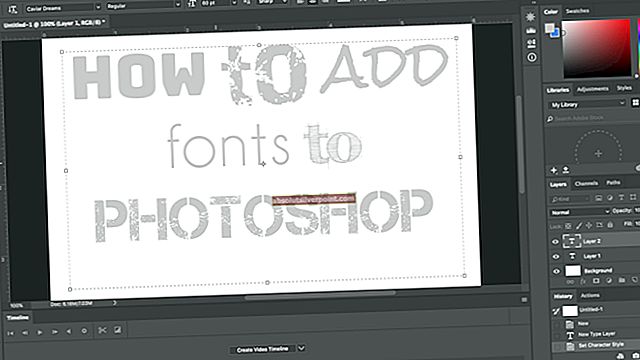SoftThinks Agent Service probíhá jako proces s názvem “SftService.exe” ve správci úloh. U některých uživatelů úzce souvisí s souborem „toaster.exe“. SoftThinks Agent Service je součástí nástroje Dell Backup and Recovery Utility, který patří do Dell Backup and Recovery nebo Dell DataSafe Local Backup nebo AlienRespawn v počítačích Dell Alienware. Zjednodušeně řečeno, jedná se o zálohovací nástroj, který vytváří zálohu vašeho systému, takže v případě závažného problému v počítači budete moci obnovit systém do posledního funkčního stavu, který byl zálohován. Kdykoli se systém úspěšně spustí nebo probudí z režimu hibernace nebo režimu spánku, nástroj pro zálohování Dell vytvoří kopii systému, protože to považuje za nejnovější nejlepší konfiguraci systému.
Protože zálohování ke spuštění nepotřebuje fyzické okno, používá ke spuštění aktivity službu s názvem „SftService.exe“. Nekompatibilita s verzí systému Windows, kterou používáte, způsobí, že tento program využije 100% využití disku a následně více než 80% využití CPU. Jelikož se jedná o službu, nenajdete tento soubor ve spouštěcích programech, ale nachází se v systémových službách.
Mnoho uživatelů PC si stěžuje, že jejich počítač zamrzne při vysokém využití disku na přibližně 10 minut až 3 hodiny. Při bližší kontrole jsou uživatelé schopni zúžit provedený problém na konkrétní proces s názvem SoftThinks Agent Service ve správci úloh. Seřazením procesů podle využití disku ve Správci úloh zjistíte, který proces využívá nejvíce místa na disku.
Toto vysoké využití disku také raketově zvýší využití procesoru na 80% a velmi rychle vybije baterii. Vzhledem k využití disku a CPU dominuje SoftThinks Agent systému po dobu 10 minut až několika hodin. Problém může na chvíli zmizet, ale když restartujete počítač nebo přejdete z režimu spánku nebo hibernace, bude počítač použitelný stejně dlouho. Co je SoftThinks Agent Service a co dělá? Je to nezbytné při spuštění Windows; a může to být zakázáno, pokud to není podstatné? Na tyto otázky zodpoví tento článek.
Je SoftThinks Agent Service nezbytná pro běh Windows?
Soubor „SftService.exe“ není pro Windows nezbytný a často způsobí problémy. Nedělá to nic jiného než to, co dělá vestavěný nástroj Windows Backup. Místo něj můžete použít nástroj Zálohování a obnovení systému Windows (Ovládací panely> Zobrazit malé ikony / Všechny položky ovládacího panelu> Zálohování a obnovení). Pokud opravdu chcete pokračovat v používání nástroje Dell Backup, můžete vyzkoušet aktualizovanou verzi, která by mohla opravit tuto chybu, která je k dispozici ke stažení zde nebo zde. Pokud se tak rozhodnete, můžete tuto službu deaktivovat nebo odinstalovat nástroj pro zálohování Dell. Tady je způsob, jak toho dosáhnout.
Metoda 1: Zakázat službu Agent SoftThinks
Software pro zálohování Dell můžete zachovat zastavením automatického spouštění služby SoftThinks Agent Service. Vaše soubory se nezmění, ale to zastaví službu v automatickém únosu využití disku a zvýšení využití procesoru do bodu, kdy počítač zamrzne.
- Stisknutím klávesy Windows + R otevřete Spustit
- Zadejte „Služby“ a stisknutím klávesy Enter otevřete okno Služby
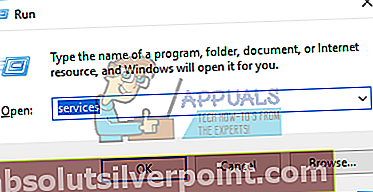
- Vyhledejte službu nazvanou „SoftThinks Agent Service“. Klikněte na něj pravým tlačítkem a vyberte vlastnosti.
- V okně vlastností klikněte na rozevírací pole se seznamem s názvem „typ spouštění“ a změňte jej na „Zakázáno“ (nebo „Ručně“: Ruční vám umožní později otevřít nástroj pro zálohování Dell).
- V části „Stav služby“ klikněte na „Zastavit“ a zabijte službu SoftThinks Agent, která již byla ve vašem systému spuštěna.
- Klikněte na „Použít“, „OK“ a poté zavřete okno služeb. Problém by měl být nyní vyřešen.
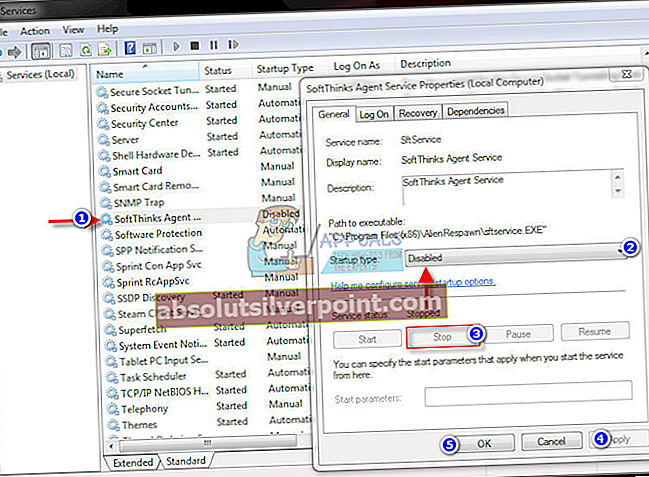
Metoda 2: Odinstalujte nástroj Dell Backup
Pokud zálohovací nástroj Dell nepotřebujete, můžete jej odinstalovat. Tím také odeberete SoftThinks Agent Service a odstraníte chybu využití disku.
- Stisknutím klávesy Windows + R otevřete Spustit
- Zadejte „appwiz.cpl“ a stisknutím klávesy Enter otevřete okno Programy a funkce
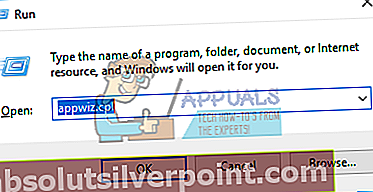
- Hledat Dell Backup and Recovery nebo Místní zálohování Dell DataSafe nebo AlienRespawn v počítačích Dell Alienware. Jedná se o zálohovací nástroje, které tuto službu instalují.
- Klikněte na program a vyberte jej a klikněte na „Odinstalovat“
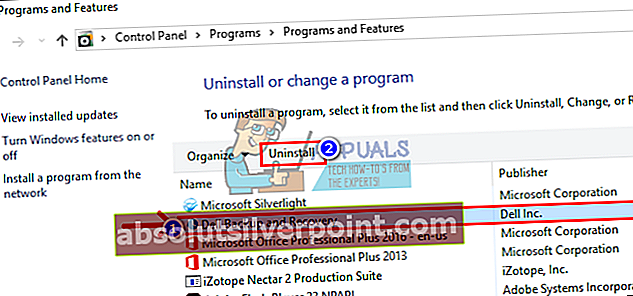
- Postupujte podle pokynů na obrazovce a program úplně odinstalujte
- Restartujte váš počítač.
Poznámka: Problém může vyřešit aktualizace zde dostupného nástroje Dell Backup. Nezapomeňte, že vysoké využití disku je také známkou selhání pevného disku. Pokud nevidíte zjevnou příčinu vysokého využití disku od správce úloh a dokonce jste přeinstalovali Windows a odstranili všechny viry, mělo by to být nejlepší čas na klonování pevného disku a instalaci nového disku před úplným selháním.